vs2012不能新建项目怎么办?vs2012新建项目的详细教程
摘要:vs2012怎样新建项目或新建文件呢?接下来看看吧!!!1、首先打开vs2012,如图所示,点击文件-->新建-->项目,或者直接点击【新建...
vs2012怎样新建项目或新建文件呢?接下来看看吧!!!
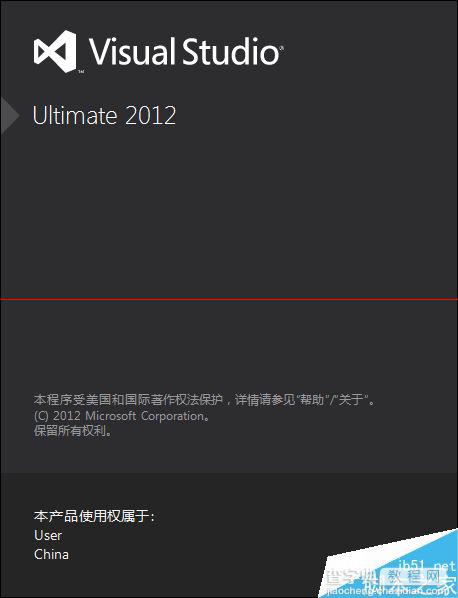
1、首先打开vs2012,如图所示,点击文件-->新建-->项目,或者直接点击【新建项目】。
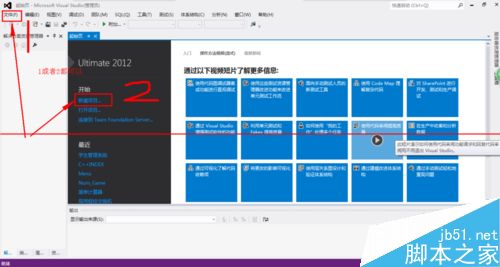
2、接下来如图所示。

3、点击下一步如图所示。
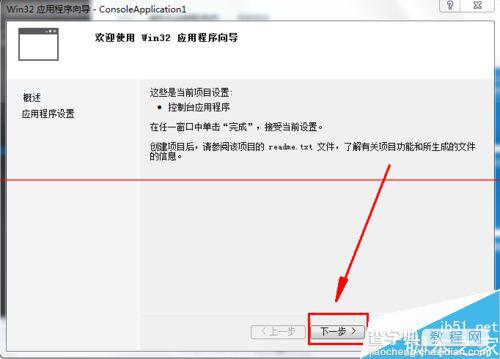
4、选择空项目,点击完成,如图所示。
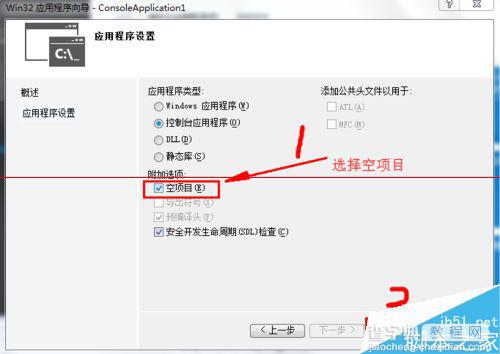
5、如图所示,选择源文件,右击鼠标-->添加-->新建项。
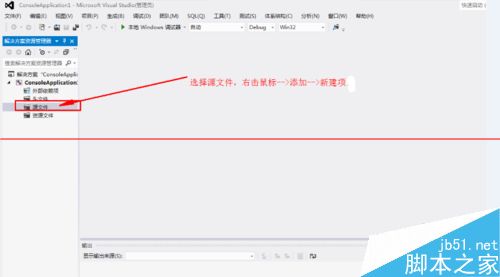
6、如图所示,点击添加就OK了。
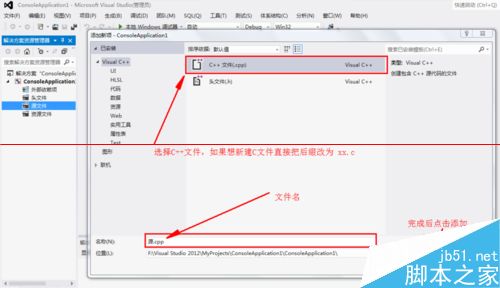
7、添加完成后,就可以写代码了!!!
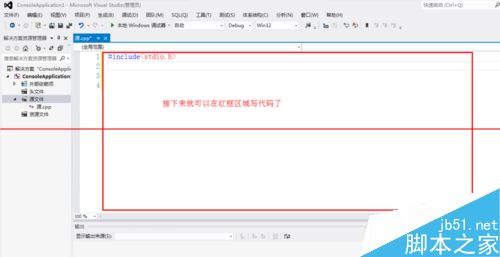
【vs2012不能新建项目怎么办?vs2012新建项目的详细教程】相关文章:
★ Editplus怎么设置自动关联文件?以txt为例设置教程分享
★ Android studio从Github克隆下载源代码并导入的教程
★ SQL Server 2008 连接JDBC详细图文教程
